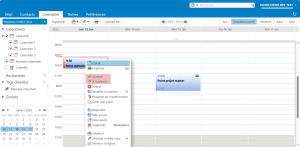Que recherchez-vous ?
Un contenu sur ce site
Une personne sur l'annuaire
Une formation sur le catalogue
Un contenu sur ce site
Une personne sur l'annuaire
Une formation sur le catalogue
Des boutons dans la barre d’actions permettent de choisir le type d’affichage désiré :
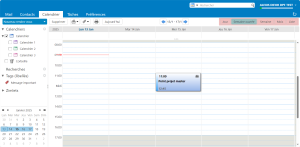
Le mode « Jour » permet de visualiser le planning de la journée courante. Si plusieurs dossiers de calendrier sont sélectionnés dans la partie gauche de l’application, la journée est divisée en autant de colonnes que de calendriers sélectionnés :
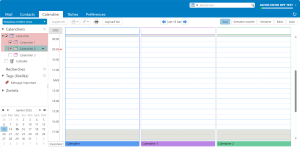
Le mode « Liste » permet d’afficher les événements les uns en dessous des autres, sur la période désirée, avec un événement par ligne. Chaque événement se voit ajouté une case à cocher à sa gauche.
Ces cases à cocher permettent une sélection multiple pour appliquer les mêmes actions aux événements sélectionnés :
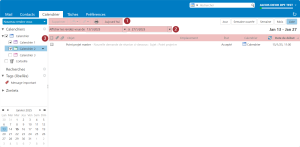
Pour modifier les préférences d’affichage :
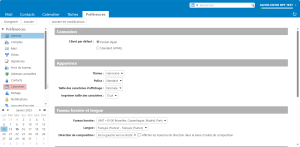
Les préférences d’affichage sont paramétrables dans les sections « Général » et « Travail semaine et heures ».
La section « Général » permet de régler :
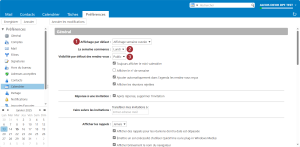
La section « Travail semaine et heures » permet :
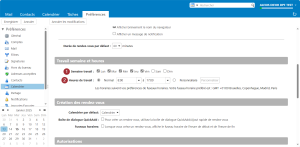
Pour naviguer dans le calendrier, quel que soit le mode de visualisation sélectionné (à l’exception du mode Liste), il suffit de cliquer sur les deux flèches bleues de part et d’autre de la zone de rappel de la période visualisée :
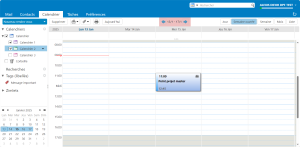
Le bouton « Aujourd’hui » permet de revenir à une vue centrée sur la journée courante.
Zimbra permet de gérer plusieurs calendriers, chacun de ces calendriers peut être rendu public ou privé. Si vous souhaitez utiliser Zimbra pour gérer vos événements personnels, il vous suffit d’ajouter un calendrier et de le rendre privé.
Pour ajouter un calendrier :
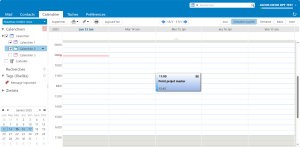
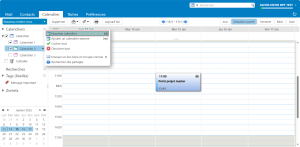
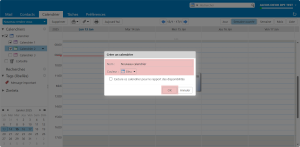
Si vous ne cochez pas la case « Exclure ce calendrier pour le rapport des disponibilités », les personnes souhaitant créer un rendez-vous avec vous verront vos indisponibilités mais ne verront pas les événements associés, qui restent confidentiels.
Les calendriers sont vus comme des dossiers : un calendrier peut être rangé dans un autre dossier de calendrier, comme le sont les vues et les calques importés de l’ancien agenda de l’établissement. Si un calendrier n’est pas rangé dans le dossier souhaité, vous pouvez le déplacer par glissé/déposé.
Un clic droit sur la barre grisée ou sur la roue dentée créera le calendrier à la racine.
Pour les visualiser, cochez la case disposée à gauche du nom de chaque calendrier :
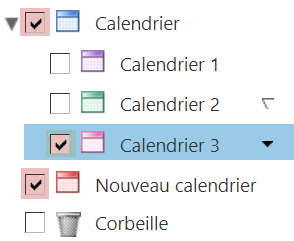
La page se rafraîchit en quelques instants. Pour masquer un calendrier, décochez la case.
Lorsqu’une personne vous propose un rendez-vous, vous recevez une notification dans votre boîte de réception et l’événement apparaît également sur votre calendrier. Vous pouvez donc répondre à la demande de rendez-vous soit depuis le message électronique, soit directement depuis le calendrier.

La première ligne permet d’accepter le rendez-vous, d’indiquer qu’il est à confirmer ou de le refuser. Pour chacune de ces options, vous avez trois possibilités de notification à l’organisateur du rendez-vous en cliquant sur la flèche pointant vers le bas :
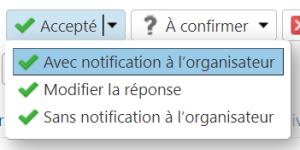
Le bouton « Calendrier » permet de stocker le rendez-vous dans le dossier de calendrier de votre choix.
Les demandes de rendez-vous sont automatiquement ajoutées à votre calendrier. Vous pouvez y répondre directement depuis cette application, en faisant un clic droit sur le rendez-vous :